Čtení knih v aplikaci Knihy na iPadu
Klepnutím na tlačítko Rozečtené v aplikaci Knihy ![]() zobrazíte seznam knih, které právě čtete nebo jste si je nedávno koupili, a také seznam osobních doporučení. Klepnutím na tlačítko Knihovna zobrazíte všechny své tituly.
zobrazíte seznam knih, které právě čtete nebo jste si je nedávno koupili, a také seznam osobních doporučení. Klepnutím na tlačítko Knihovna zobrazíte všechny své tituly.

Sbírku Rozečtené můžete synchronizovat mezi všemi iOS zařízeními, na kterých máte nastavené stejné Apple ID. Přejděte do Nastavení ![]() > [vaše jméno] > iCloud a zapněte volby iCloud Drive a Knihy. Pak přejděte do Nastavení > Knihy a zapněte volbu Rozečtené.
> [vaše jméno] > iCloud a zapněte volby iCloud Drive a Knihy. Pak přejděte do Nastavení > Knihy a zapněte volbu Rozečtené.
Čtení knihy
Klepněte na panel Rozečtené nebo Knihovna a potom na obálku knihy, kterou chcete otevřít. V knize se můžete pohybovat pomocí následujících gest a ovládacích prvků:
Otočení stránky: Klepněte na pravou část stránky nebo přejeďte zprava doleva.
Návrat na předcházející stránku: Klepněte na levou část stránky nebo přejeďte zleva doprava.
Přechod na konkrétní stránku: Klepněte na stránku a posuňte jezdec u dolního okraje obrazovky doleva nebo doprava. Můžete také klepnout na
 , zadat číslo stránky a pak klepnout na číslo stránky ve výsledcích hledání.
, zadat číslo stránky a pak klepnout na číslo stránky ve výsledcích hledání.Zavření knihy: Klepnutím na stránku zobrazte ovládací prvky a pak klepněte na
 .
.
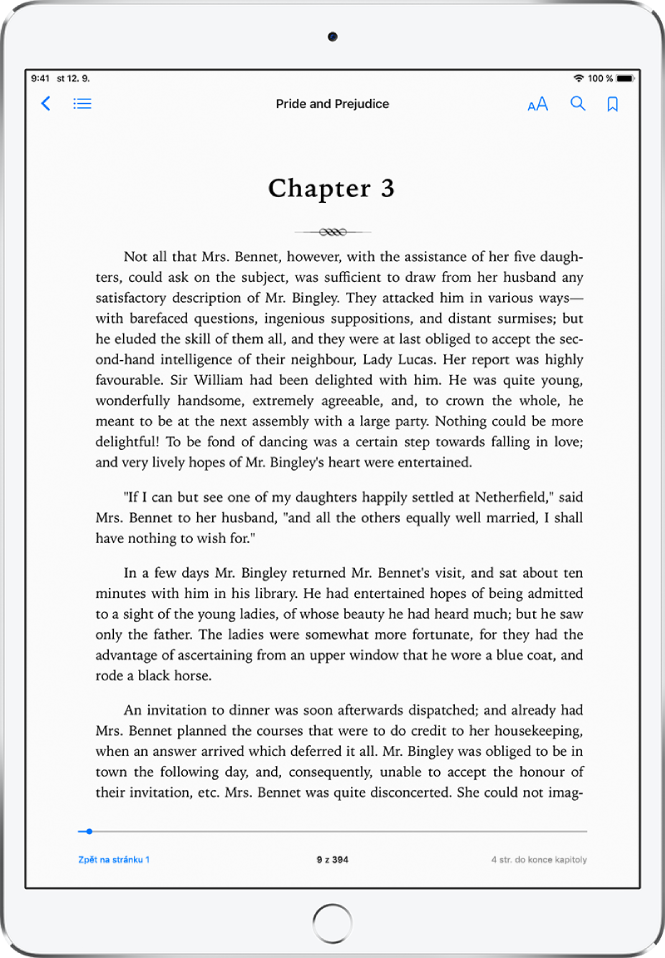
Tip: Otočíte‑li iPad na šířku, zobrazí se dvě stránky najednou.
Změna vzhledu textu a zobrazení
Klepněte na stránku, potom na ![]() a pak proveďte kterékoli z následujících úkonů:
a pak proveďte kterékoli z následujících úkonů:
Nastavení jasu displeje: Přetáhněte jezdec doleva nebo doprava.
Změna velikosti písma: Klepnutím na velké A písmo zvětšíte, klepnutím na malé A ho zmenšíte.
Změna písma: Klepněte na Písma a vyberte jiné písmo.
Změna barvy pozadí stránky: Klepněte na barevný kroužek.
Ztlumování displeje ve tmě: Chcete‑li, aby aplikace Knihy za nízké hladiny okolního světla automaticky měnila barvu a jas stránky, zapněte volbu „Noc automaticky“. (Některé knihy automatický noční režim nepodporují.)
Vypnutí stránkování: Chcete‑li textem knihy rolovat kontinuálně, zapněte volbu Posuvné zobrazení.
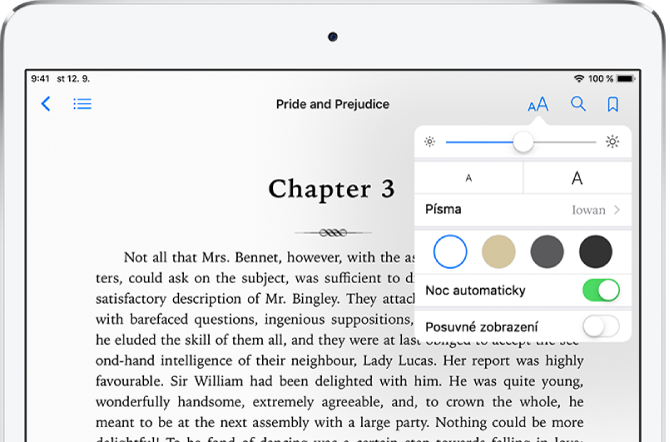
Založení stránky
Když knihu zavřete, rozečtená stránka se uloží automaticky – nemusíte si ji tedy zakládat. Záložky slouží k označení stránek, ke kterým se chcete později vrátit.
Klepnutím na ![]() přidáte záložku; dalším klepnutím na stejnou ikonu záložku odstraníte.
přidáte záložku; dalším klepnutím na stejnou ikonu záložku odstraníte.
Chcete-li zobrazit všechny záložky, klepněte na ![]() a potom na Záložky.
a potom na Záložky.
Zvýrazňování a podtrhávání textu
Podržte prst na libovolném slovu a posouváním úchytů vyberte požadovanou část textu.
Klepněte na volbu Zvýraznění, potom na
 a vyberte barvu zvýraznění nebo zapněte podtržení.
a vyberte barvu zvýraznění nebo zapněte podtržení.Chcete‑li zvýraznění nebo podtržení odstranit, klepněte na text a potom na
 .
.
Chcete-li zobrazit všechna zvýrazněná místa, klepněte na ![]() a potom na Poznámky.
a potom na Poznámky.
Přidání poznámky
Podržte prst na libovolném slovu a posouváním úchytů vyberte požadovanou část textu.
Klepněte na poznámku a zadejte text.
Klepnutím na stránku zavřete poznámku a můžete pokračovat ve čtení.
Chcete-li zobrazit všechny poznámky, klepněte na ![]() a potom na Poznámky. Chcete‑li poznámku odstranit, přejeďte přes ni doleva.
a potom na Poznámky. Chcete‑li poznámku odstranit, přejeďte přes ni doleva.
Sdílení vybraného textu
Vybraný text můžete sdílet v aplikacích Mail či Zprávy nebo ho přidat do aplikace Poznámky. K textům pocházejícím z knih v Knihkupectví bude automaticky připojen odkaz na knihu. (Sdílení nemusí být k dispozici ve všech oblastech.)
Podržte prst na libovolném slovu a posouváním úchytů vyberte požadovanou část textu.
Klepněte na Sdílet a vyberte způsob sdílení.
Chcete‑li nasdílet samotný odkaz do Knihkupectví, klepněte na stránku, potom na ![]() a pak na
a pak na ![]() .
.
Synchronizace poznámek a zvýraznění mezi zařízeními
Pozice v rozečtených knihách, sbírky, poznámky a zvýraznění můžete synchronizovat mezi svými iOS zařízeními a Macem, pokud jste na nich přihlášení k iCloudu pod stejným účtem.
Přejděte do Nastavení ![]() > [vaše jméno] > iCloud, zapněte iCloud Drive a potom Knihy.
> [vaše jméno] > iCloud, zapněte iCloud Drive a potom Knihy.